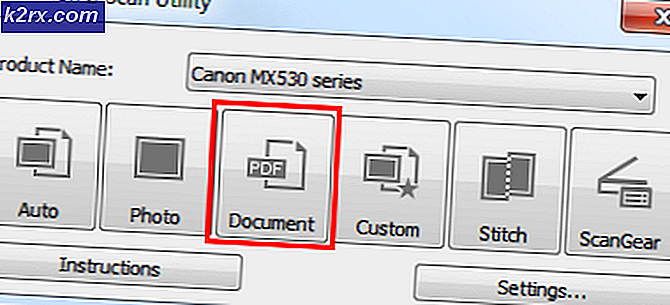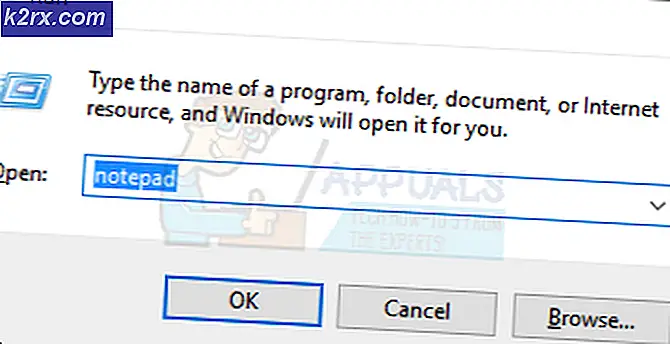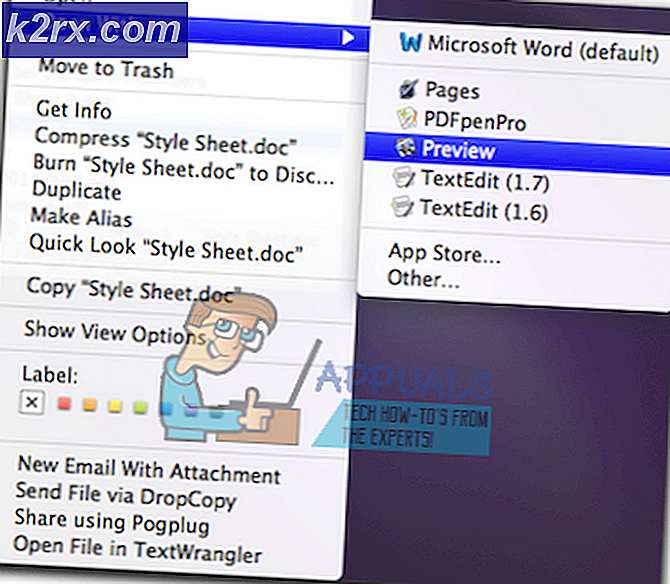Sådan: Pin-faner til Edge Browser
Power brugere af internetbrowsere vil vide, hvor rodet browsing der kan fås, når du har mere end blot et par faner åbne i din browser. Tab pinning er en funktion, der tilbydes af næsten alle populære internetbrowser derude, der giver en løsning på dette problem - brugerne kan få deres vigtigste faner gemt væk i et hjørne af deres internetbrowser, og disse faner vil simpelthen ikke blive flyttet eller lukket medmindre de er fastlåste først. Alle førende internetbrowsere fra Mozilla Firefox til Google Chrome tilbyder denne funktion, selv om Internet Explorer overraskende undlod at give denne funktion til sine brugere.
Nå har Microsoft besluttet at omvende sig til dette ved at tilføje fanebinding som en velkomstfunktion til Windows 10's native internetbrowser, Microsoft Edge. Med flip-pinning tilføjet til dets arsenal af funktioner, er Microsoft Edge mere end i stand til at opfylde internetbrowseren behov af selv de mest ivrige trekkers af World Wide Web. Tabuleringsindretningen er tilgængelig for brugere af Windows 10 build 10291 og nyere og er primed til at gøre organisering af faner på Microsoft Edge lettere end nogensinde før. Pinning (og derefter unpinning) en fane på Microsoft Edge er ret simpel, men hvis du ikke er bekendt med hele prøvelsen, så er det, hvad du skal gøre for at kunne knytte en fane til Microsoft Edge:
Start en frisk ny forekomst af Microsoft Edge.
PRO TIP: Hvis problemet er med din computer eller en bærbar computer / notesbog, skal du prøve at bruge Reimage Plus-softwaren, som kan scanne lagrene og udskifte korrupte og manglende filer. Dette virker i de fleste tilfælde, hvor problemet er opstået på grund af systemkorruption. Du kan downloade Reimage Plus ved at klikke herGennemse det websted, du vil pinke til Microsoft Edge.
Når hjemmesiden er fuldt indlæst, skal du højreklikke på fanen Microsoft Edge, der ligger på hjemmesiden.
I kontekstmenuen skal du klikke på fanen Pin . Når du gør det, vil du se, at fanen er blevet fastgjort til venstre for Microsoft Edge, er meget mere kompakt, at den var før, og nu viser kun faviconet af den stakkede fane i stedet for hele webstedets hele navn.
Hvis du vil fjerne en fane, som du har fastgjort til Microsoft Edge, skal du blot højreklikke på den pinnede fane og klikke på fanen Unpin . Når du har gjort det, bliver den spærrede fane afbøjet og vil blive vendt tilbage til normal.
Pro tip: I Windows 10 build 10291 og senere kan du også indtaste websider og hjemmesider på din startmenu .
PRO TIP: Hvis problemet er med din computer eller en bærbar computer / notesbog, skal du prøve at bruge Reimage Plus-softwaren, som kan scanne lagrene og udskifte korrupte og manglende filer. Dette virker i de fleste tilfælde, hvor problemet er opstået på grund af systemkorruption. Du kan downloade Reimage Plus ved at klikke her